| 일 | 월 | 화 | 수 | 목 | 금 | 토 |
|---|---|---|---|---|---|---|
| 1 | 2 | 3 | 4 | 5 | 6 | 7 |
| 8 | 9 | 10 | 11 | 12 | 13 | 14 |
| 15 | 16 | 17 | 18 | 19 | 20 | 21 |
| 22 | 23 | 24 | 25 | 26 | 27 | 28 |
| 29 | 30 |
- ADsP
- Google ML Bootcamp
- scikit learn
- SQLD
- pandas
- sklearn
- 이코테
- 자격증
- tableau
- 데이터 전처리
- Deep Learning Specialization
- IRIS
- 데이터분석준전문가
- 통계
- Python
- SQL
- 시각화
- 이것이 코딩테스트다
- matplotlib
- 딥러닝
- 파이썬
- 데이터분석
- 태블로
- 회귀분석
- 머신러닝
- pytorch
- 데이터 분석
- 코딩테스트
- ML
- r
- Today
- Total
함께하는 데이터 분석
[Tableau] 태블로 설치 및 데이터 불러오기 본문
안녕하세요.
오늘은 데이터를 분석 및 시각화하는 Business intelligence(BI) 솔루션인
태블로를 설치하는 방법을 알아보겠습니다.
설치에 앞서 BI에 대해 설명하자면
비즈니스를 운여 하면서 얻은 데이터를 수집, 저장, 분석하여 성과를 최적화하는
다시 말해 데이터를 활용해 최선의 의사결정을 내리는 것입니다.
태블로는 데이터를 비교적 간단하게 시각화할 수 있다는 장점이 있습니다.
이유는 드래그나 드롭을 하면 그래프가 그려지는 특징을 갖고 있기 때문이죠.
그러면 오늘은 우선 태블로를 설치하는 법을 알아보겠습니다.
저는 무료 버전인 태블로 퍼블릭을 사용하겠습니다.
태블로 퍼블릭 설치하기
Google에서 태블로 퍼블릭을 검색합니다.

그러면 위와 같은 화면이 나오는데 클릭해줍니다.
그러면 다음과 같은 화면이 나타납니다.
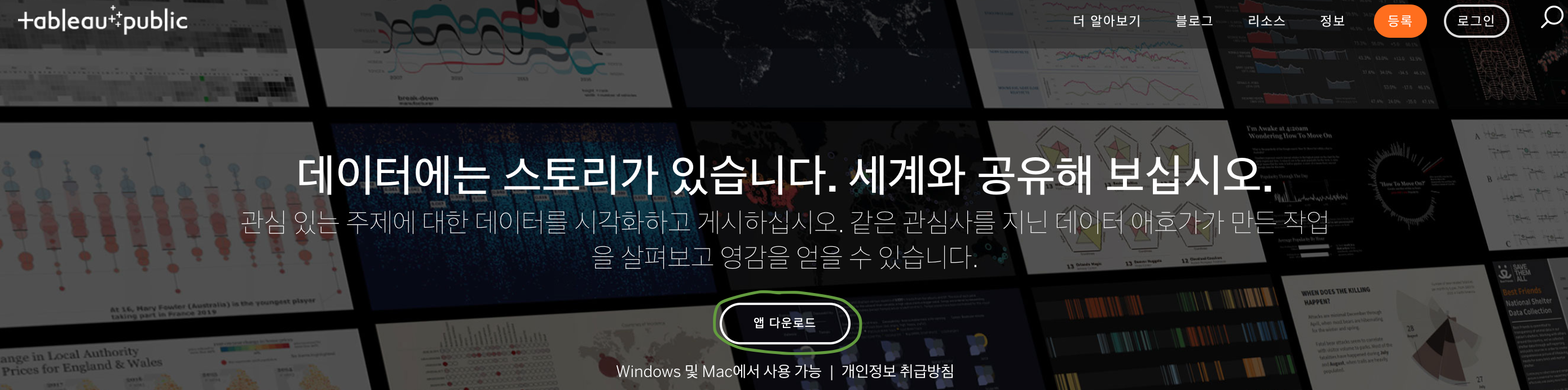
여기서 초록색으로 동그라미 친 앱 다운로드를 클릭합니다.

그러면 위와 같은 화면이 뜨는데 다시 한번 앱 다운로드를 클릭합니다.
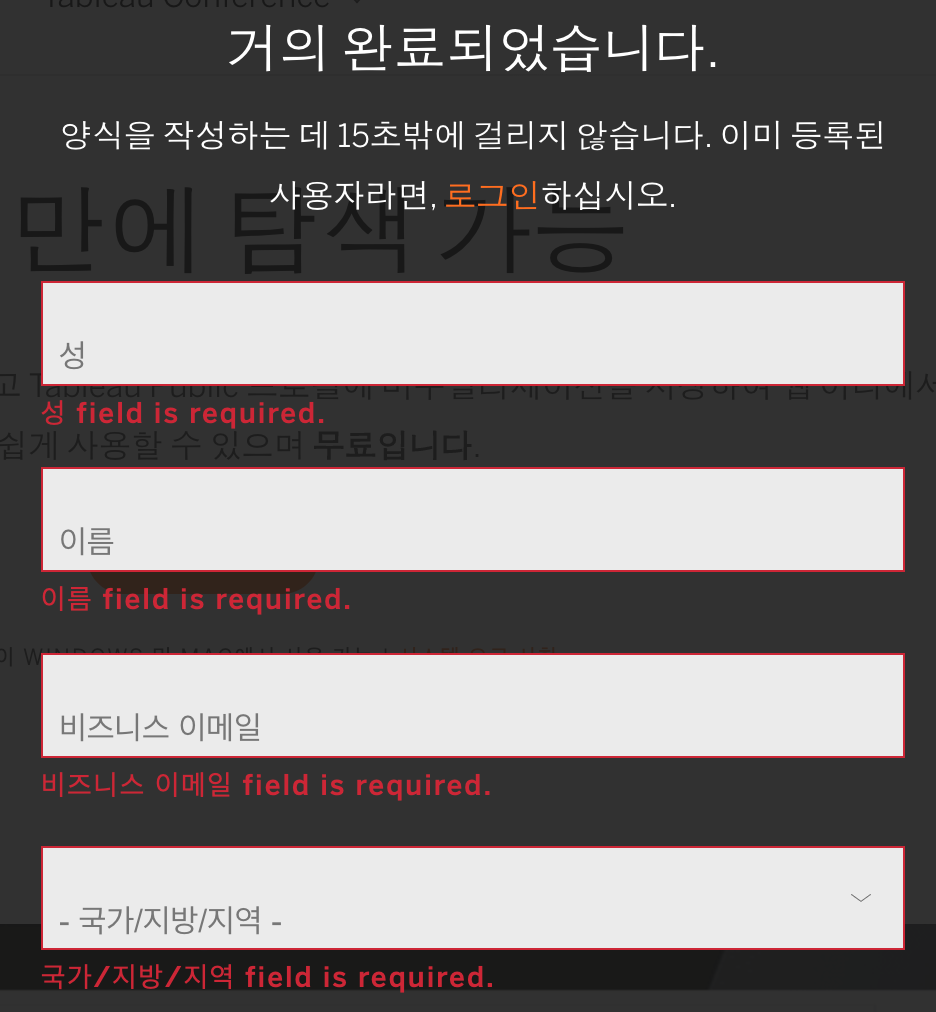
누르면 로그인을 하라는 창이 뜨고
성, 이름, 비즈니스 이메일, 국가를 입력하라고 합니다.
이것만 입력하면 되니 보이는 대로 15초면 하는 것 같습니다.
참고로 국가는 대한민국입니다.
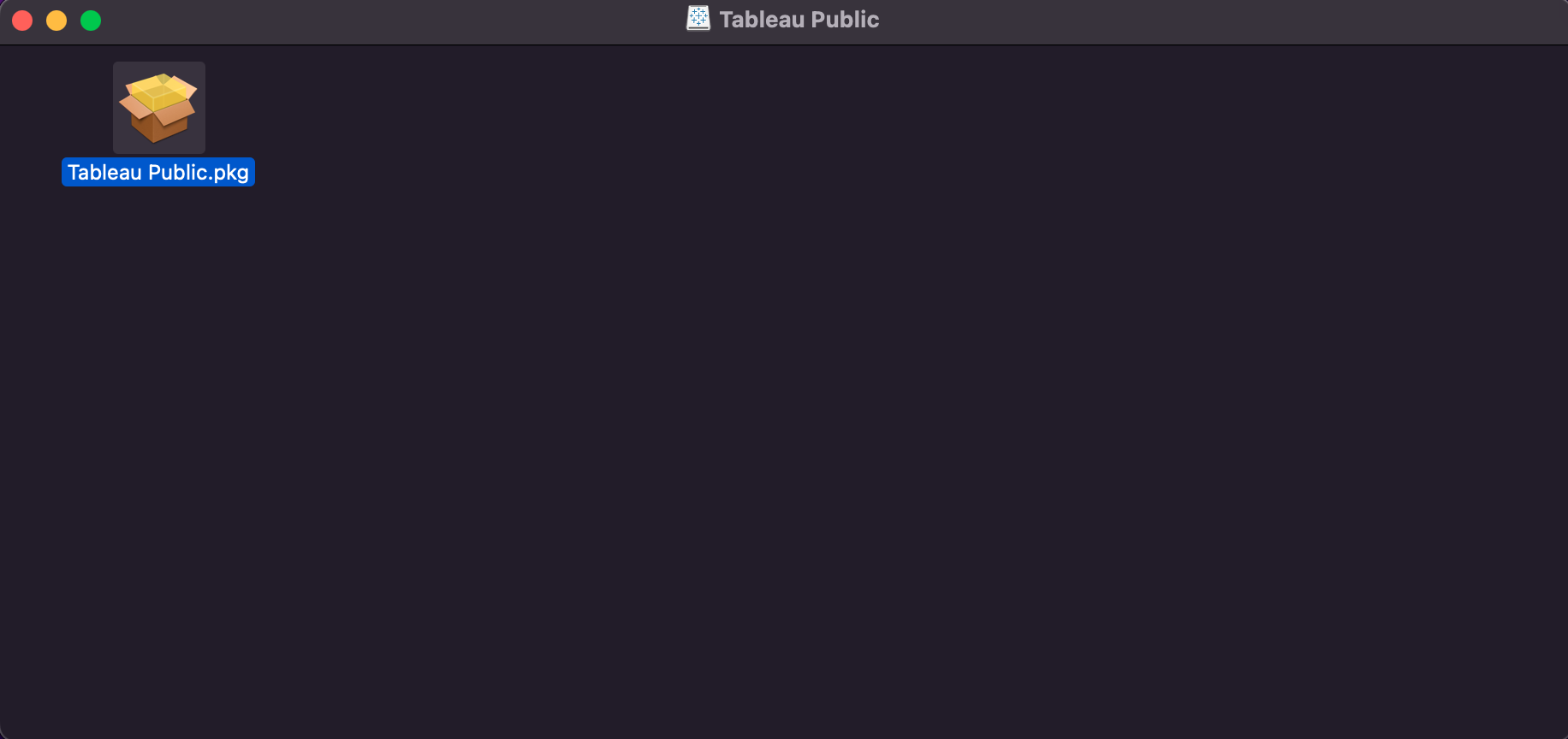
로그인하면 Tableau Public 패키지가 깔립니다.
저는 Mac이므로 위와 같은 화면이 뜨는데 윈도우도 똑같은 과정이라 어렵지 않으실 겁니다.
패키지를 눌러 설치를 하시면 됩니다.

단계는 아주 간단합니다.
성공적으로 설치가 되면 화면에

이렇게 Tableau Public 앱이 보일 겁니다.
더블클릭을 하면

이렇게 정상적으로 실행되는 것을 확인할 수 있습니다.
이제 맛보기로 SQL때 자주 사용했던 insurance 데이터를 불러와보려고 합니다.
데이터 불러오기
왼쪽 상단에 파일에 연결에서 해주시면 되는데
xlsx 같은 엑셀 파일은 Microsoft Excel을 클릭하시면 되고
데이터 분석을 할 때 주로 사용하는 csv파일은 텍스트 파일을 클릭하면 됩니다.
insurance파일은 csv파일이므로 텍스트 파일을 클릭하고
저장되어있는 경로에서 파일을 클릭하면
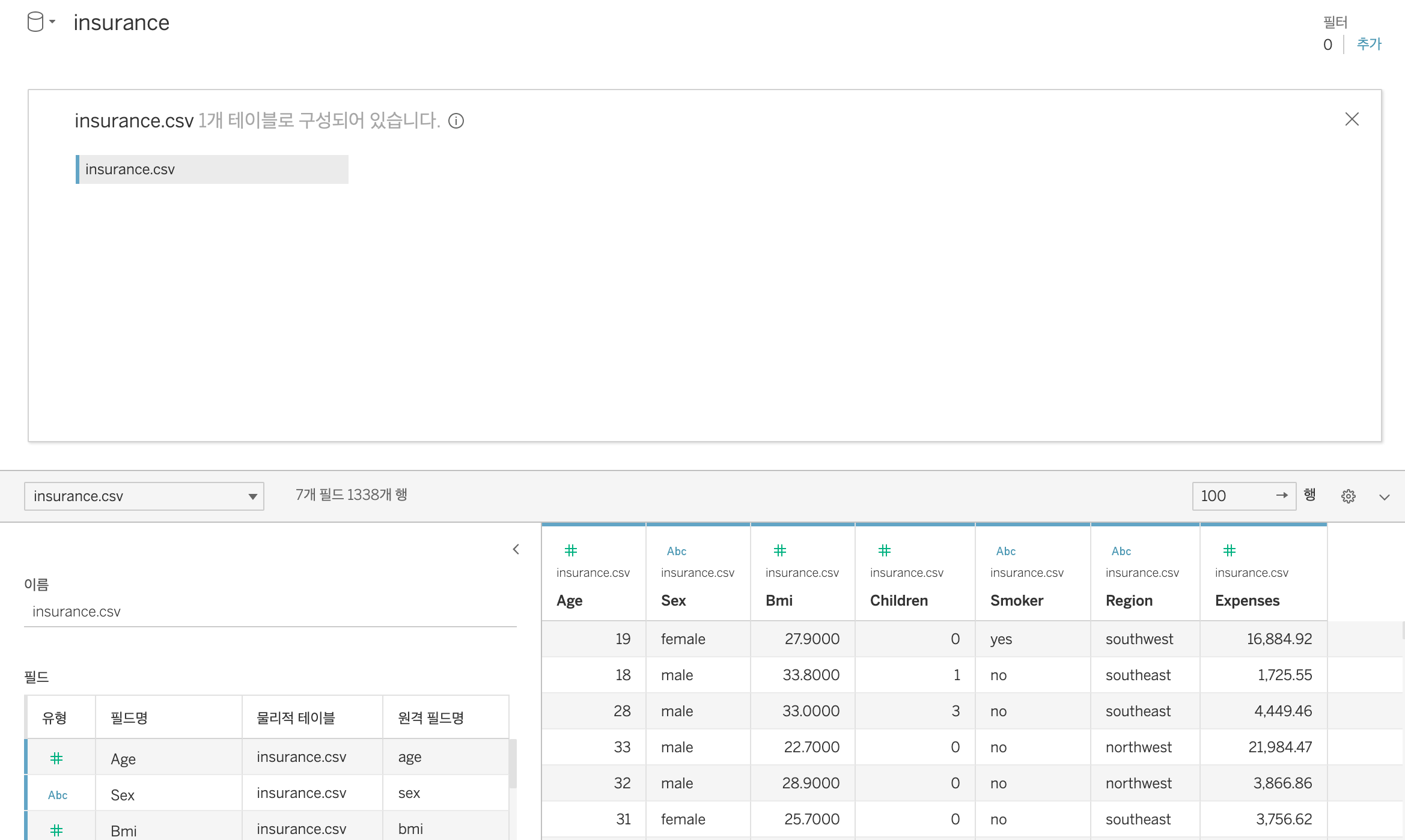
이렇게 간단하게 insurance 데이터가 불러와진 것을 확인할 수 있습니다.
#은 변수의 데이터가 숫자로 이루어졌다는 것을 뜻하고
Abc는 변수의 데이터가 문자로 이루어졌다는 것을 뜻합니다.
제가 불러온 insurance데이터에는 날짜형 변수는 없는데
날짜형이 있다면 달력 모양으로 뜹니다.
이렇게 간단하게 태블로를 설치하고 데이터를 불러오는 것까지 해봤습니다!
'데이터분석 공부 > Tableau' 카테고리의 다른 글
| [Tableau] 트리맵 그리기 (0) | 2022.05.08 |
|---|---|
| [Tableau] 도넛차트 그리기 (0) | 2022.05.07 |
| [Tableau] 파이차트 그리기 (0) | 2022.05.06 |
| [Tableau] 누적 막대그래프 (0) | 2022.05.04 |
| [Tableau] 막대그래프 그리기 (0) | 2022.05.03 |




